A Continuity Camera segítségével iPhone-ját külső videobemeneti eszközzé alakíthatja Mac számítógépéhez. A követelmények rövidek: iOS 16 vagy újabb, bármely 2018-ban vagy később bemutatott iPhone (az XR-korszak), valamint minden olyan Mac, amelyen fut a macOS 13 Ventura vagy újabb.
Győződjön meg arról, hogy iPhone-ján Beállítások > Tábornok > AirPlay & Handoff engedélyezve van az átadás és a folytonossági kamera. Amikor az iPhone a közelben van, Mac számítógépén kiválaszthatja iPhone-ját név szerint bármely olyan alkalmazásban, amely támogatja a szabványos videobemenetet, például a FaceTime vagy a Zoom alkalmazásban.
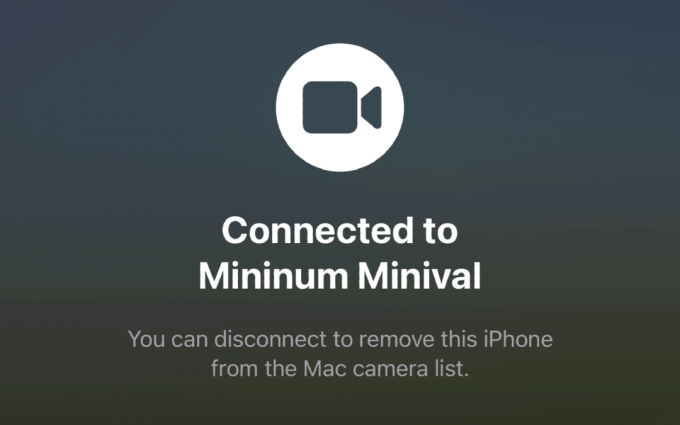
Ha a Continuity Camera aktív, szüneteltetheti vagy leválaszthatja. De nem kényszerítheti az indulásra.
IDG
Azonban én és sokan mások láttunk hibákat az iOS 17 béta megjelenése óta, és még mindig előfordulnak a kiadási verziónál:
- Az iPhone nem jelenik meg, ha nincs USB-n keresztül csatlakoztatva, amikor kellene, mivel a Continuity Camera Wi-Fi-n vagy USB-n keresztül használható.
- Ha kiválasztja, az iPhone Continuity Camera fekete képernyőként jelenik meg egy macOS-alkalmazásban, például a FaceTime-ban.
A megoldás a kapcsolók átfordítása (milyen frusztráló!).
- Ha engedélyezte a készenléti állapotot, az oldalsó, mindig bekapcsolt módot az iOS 17 rendszerben, próbálja meg kikapcsolni, vagy ki-be kapcsolni. Beállítások > Készenlétben lévő.
- Ha ez nem sikerül, próbálja meg átkapcsolni a Continuity Camera funkciót a fenti beállításnál.
- Ha ez nem működik, próbálja meg átkapcsolni az átadást azon a helyen.
A megoldások átdolgozása során azt tapasztaltam, hogy nekem csak az Handoff kapcsoló működött. A Continuity Camera működésének kudarca az iPhone újraindítása után is fennállt, amíg ki nem kapcsoltam a Handoff kapcsolót, majd újra bekapcsoltam. Mások úgy találták, hogy a készenléti váltás megoldja a trükköt, míg mások letiltották és újra engedélyezték a Continuity Camerát.
Kérdezd meg a Mac 911-et
Összeállítottunk egy listát a leggyakrabban feltett kérdésekről, a válaszokkal és az oszlopokra mutató hivatkozásokkal együtt: olvassa el szuper GYIK-ünket hogy lássa, hogy kérdésed megfelel-e. Ha nem, akkor mindig új megoldandó problémákat keresünk! Küldje el e-mailben a sajátját [email protected], beleértve a képernyőfelvételeket is, ha szükséges, és hogy szeretné-e használni a teljes nevét. Nem minden kérdésre kapunk választ, e-mailekre nem válaszolunk, és nem tudunk közvetlen hibaelhárítási tanácsot adni.
